| ORBX BASE P3D V4 版本复制文件后无效的解决方法 之前下载了“Orbx - FTX Global BASE Pack v1.40 [最新P3Dv4版]” 这个帖子中ORBX是解压直接安装的格式,导致了没有注册表文件,以及地景库无法自动通过FTX Central导入,导致没有效果。 由于之前帖子里没有写清楚正确的安装办法,很多人和我一样,复制完发觉没有效果。 受朋友启发,自己研究了一个安装思路,分享给大家: 你需要的程序: 1.ORBX GLOBAL BASE PACK http://bbs.chinaflier.com/forum.php?mod=viewthread&tid=29158 2.ORBX LIBRARY (非常重要,否则FTX Central无法进行导入) http://bbs.chinaflier.com/forum.php?mod=viewthread&tid=22227 (我这里用160906版本作为示范,飞友们可以尝试新的版本) 安装步骤: 【不要自己去下载FTX Central 3】 1.解压安装包内所有文件到任意文件夹; 2.复制EfXXXt、ORBX、Scenery、Texture四个文件夹到P3D V4游戏安装目录下并替换; 3.打开prepar3d v4\ORBX\Scripts下的ftxcentral2_setup 等待下载完成;若无法下载请看帖子尾部的补充方法 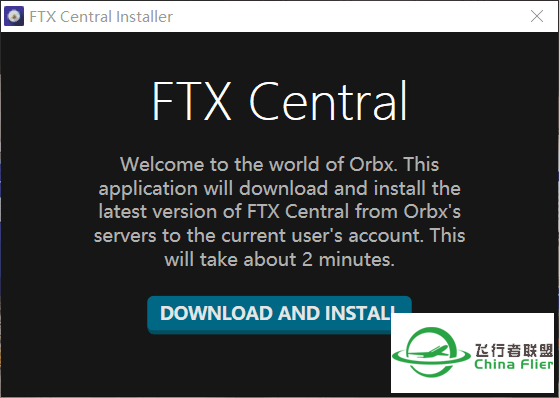 4.安装完毕后第一次启动ftxcentral2会提示注册表信息错误,无法搜索到模拟飞行,并弹出一个窗口。点击OKAY 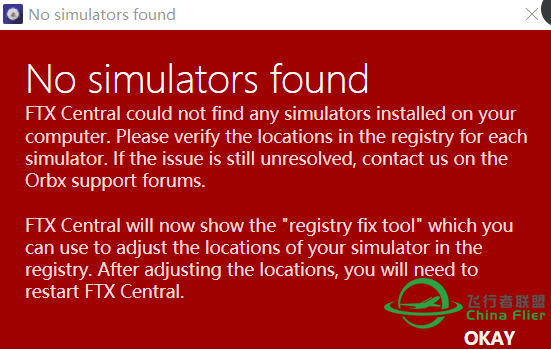 5.选择Prepar3D V3 右侧的ADD LOCATION,然后选择你的P3D V4 主目录 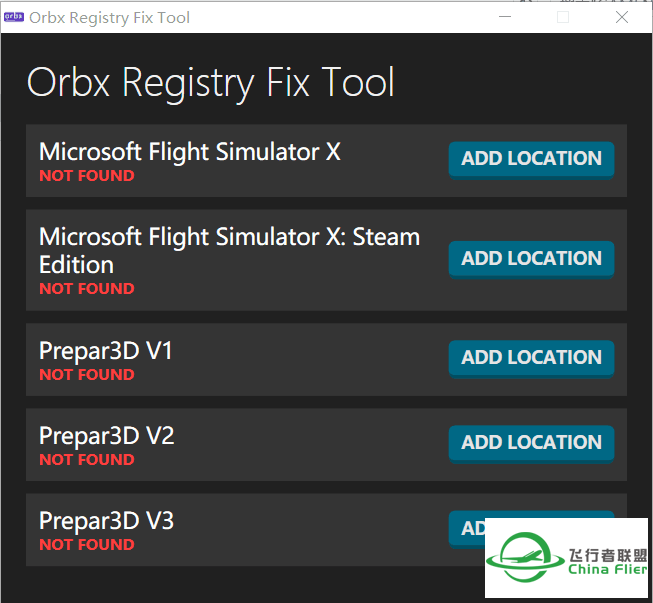 6.选择完应该是这样的(灰色的地址是你的游戏安装目录);  7.点击右上角的×,关闭这个程序,会弹出这个窗口,然后点确定; 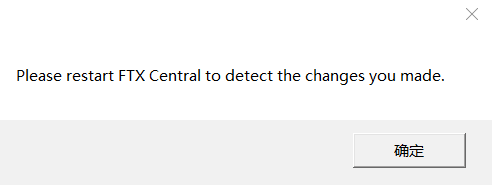 8.运行你的FTXORBXLIBS的注册表【!请千万不要忘记,否则安装程序将会删除所有的ORBX地景文件!】 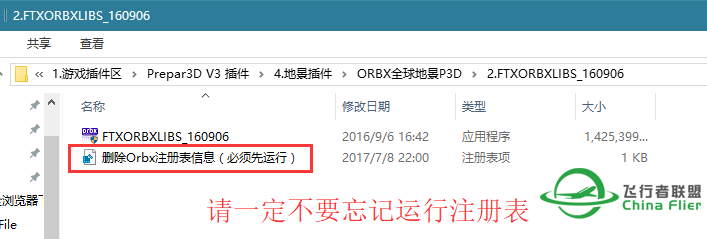 9.然后运行FTXORBXLIBS的安装程序;游戏版本选择P3D V3,你会很惊喜的发现实际会识别到你的V4的目录里。安装完成后执行第10步 ---------------------------------------------- 10.打开我的电脑,在地址栏输入%programdata%然后按回车,打开Lockheed Martin,打开Prepar3D v4文件夹,备份一下这里的scenery.cfg。 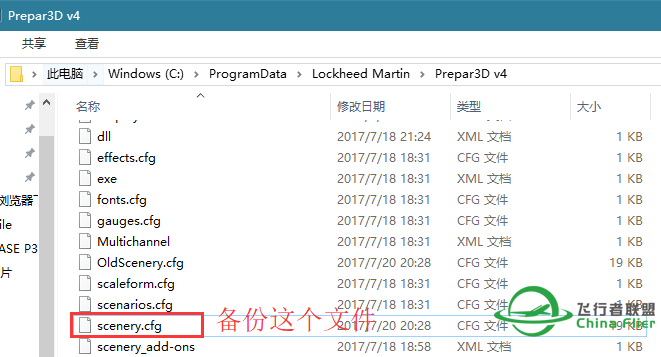 11.返回上一层,进入C:\ProgramData\Lockheed Martin\Prepar3D v3;(若没有此文件夹请创建一个)把从刚才V4文件夹中复制的Scenery.cfg复制到这个位置,替换这个文件(如果你同时装有v3请备份原文件)  (注:实际上这个步骤是因为Central 2只识别v3 scenery.cfg的位置,用这种方法让Central来帮我们处理V4的Scenery.cfg) ------------------------------------------------------------------------ 12.安装完成后 打开桌面上的FTX Central 2; 13.选择左下角的SETTINGS; 14.右侧栏里选择Force Migration,正常情况程序会关闭 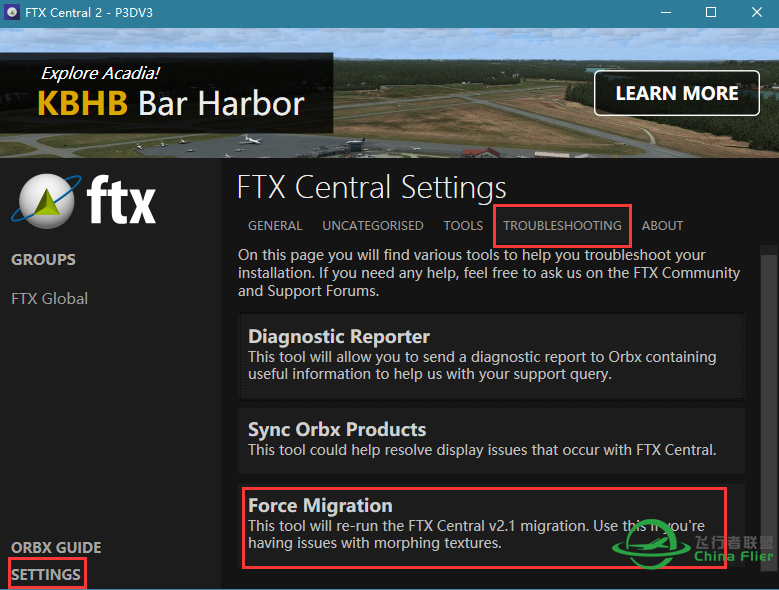 15.重新打开FTX Central 2,理论上会弹出这个窗口 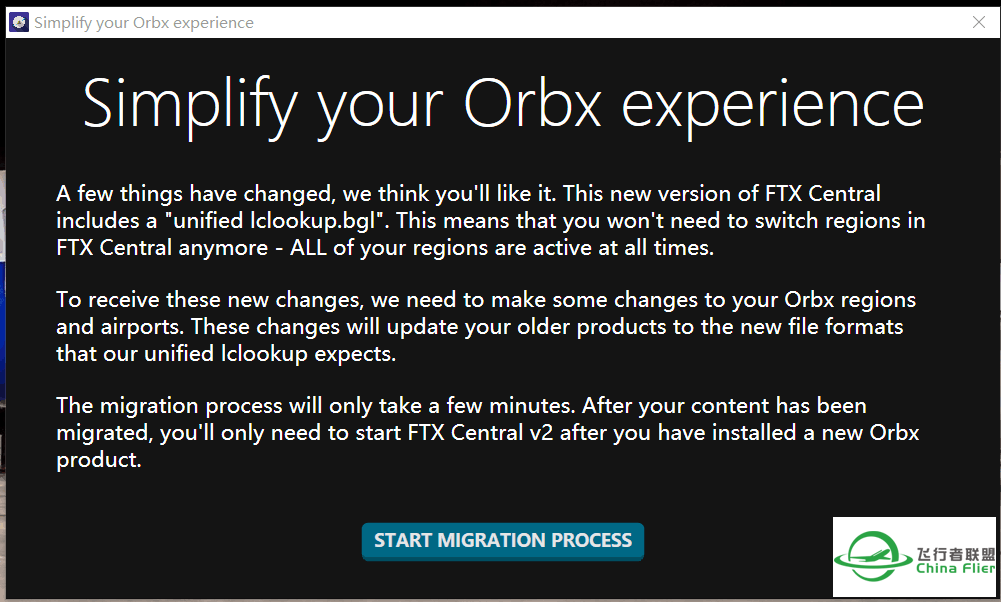 16.点击START MIGRATION PROCESS,然后弹出窗口点确定。耐心等待,请不要中途关闭命令提示符! 17.完成之后,回到C:\ProgramData\Lockheed Martin\Prepar3D v3, 将这里的Scenery.cfg复制到C:\ProgramData\Lockheed Martin\Prepar3D v4下,替换原文件。 ------------------------ 大功告成,打开游戏。ENJOY你的ORBX!  ---------------------------------------- *补充内容(若网络问题无法下载FTX Central 2) 下载地址:百度盘/s/1kVFVTmJ 请将这个压缩包内的Orbx文件夹复制到C:\Users\你的用户名\AppData\Local\ 并替换原文件 之后运行C:\Users\你的用户名\AppData\Local\Orbx\FTXCentral下的FTXCentral.exe 如果你无法找到上述地址,在我的电脑里,地址栏输入%appdata% 按回车,再找上述地址。 ------------------------------------------------------- 接下来,福利来了=w=! 关于ORBX夜景灯光的效果打开方式:(需完成上面的步骤) 打开游戏安装目录下的“Prepar3D v4\ORBX\Scripts” 1.运行FTXLights_P3D_Day (不要运行NIGHT!!!) 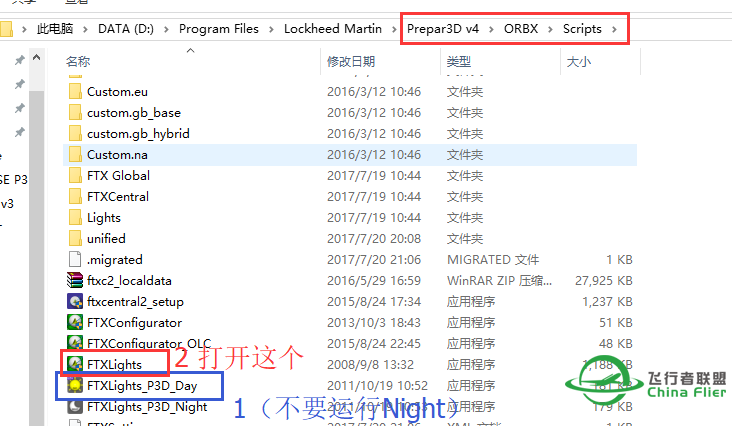 2.运行FTXLights 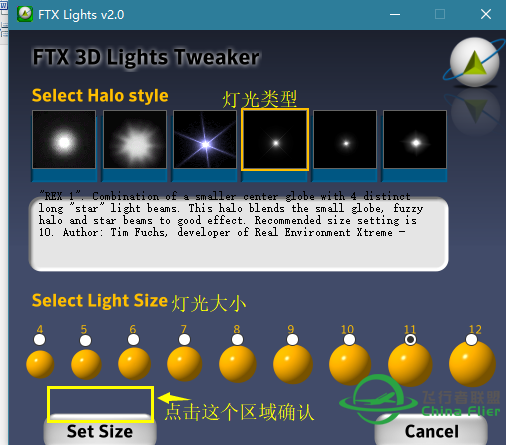 3.在游戏画面设置里,Options-World-Scenery Objects中的Autogen vegetation density拉到Dense或者更高 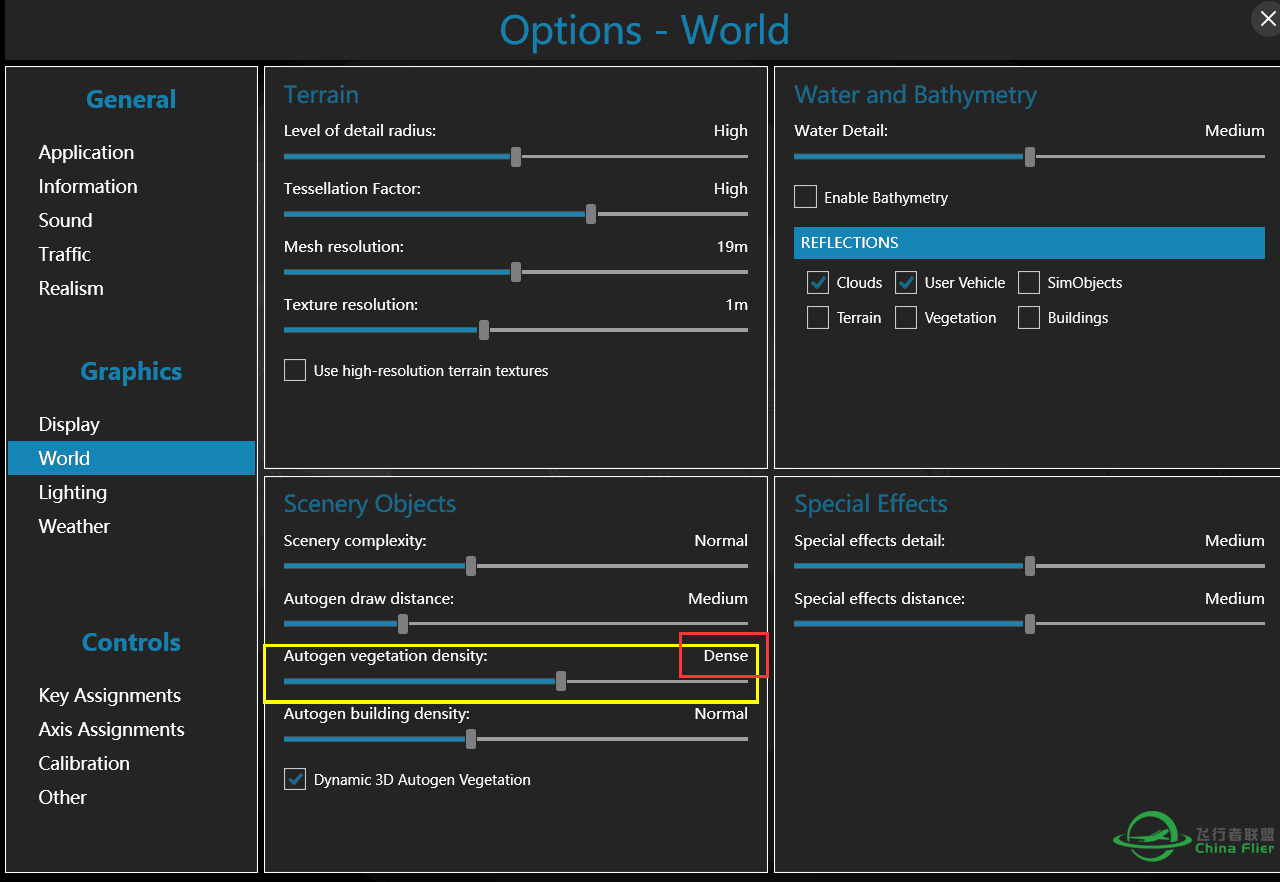 4.享受你的夜航!!  ---------------------------------------------------- 你的回复是对我写这个帖子的最大支持! 感谢阅读 希望能给尝试V4的飞友们带来帮助! 欢迎各位提出建议以及更好的解决方法!对于教程有问题请回帖~ 另外大家可以参照下4楼提供的方法,我之前一直没有尝试过注册账号  感谢指导 一直没有试过注册账号 抱歉不知道问题出在注册上  一个是在地景库里可以看到  这个在你的地景库的第一位 这个在你的地景库的第一位另外就是装好之后地景的效果,以及后面提及的灯光效果都会出来。 我已经尝试过,没有效果于是编写的此教程,你可以参考下2楼的帖子,那个方法仿佛简单很多 发布帖后面跟了好多说不会装的人,结果知道的人不回答,我想了个办法出来,突然冒出了会安装的人  我这个办法可以只用FTXCentral2完成。置顶的回复帖子里面有写另外一个办法可以用Central3,应该比较简单,你可以参考下 目前这个方法装BASE包是我亲测可以的,其他的插件没有试过,如果有安装说明等还是尽量按照安装说明来做 感谢支持!  owoowo 感谢支持!!  嗯嗯!感谢支持!飞行愉快 请确认下之前步骤是否全部做全(主要是scenery.cfg那里),再次做force那个步骤试一下,如果还是没有反应的话重新装一下ftx central试下。 |